
Ide Snapchat pertama kali dikandung pada tahun 2011 ketika pendiri Evan Spiegel sedang melakukan percakapan dengan temannya Reggie Brown. Brown menjelaskan kepada Spiegel bahwa meskipun dia menikmati bertukar pesan dengan seorang gadis, dia berharap semua foto yang dia kirimkan padanya akan lenyap setelah dia melihatnya.
Spiegel jelas menyukai apa yang dikatakan Brown, dan selama musim panas 2011, Snapchat mulai meningkat (saat itu disebut Pictaboo) dengan bantuan Brown dan salah satu pendiri Bobby Murphy. Mereka bahkan menggunakan ikon hantu kecil yang lucu yang kita kenal dan cintai hari ini!
Setelah sedikit drama (apa perusahaan teknologi start-up yang sukses tanpa sedikit drama?), Perubahan nama, beberapa orang pergi, dan pergeseran merek, Snapchat seperti yang kita kenal mulai terbentuk.
Verizon menawarkan Pixel 4a hanya dengan $ 10 / bln pada jalur Unlimited baru
Saat ini, Snapchat memiliki hampir 180 juta pengguna harian yang mengirim dan menerima foto. Ingin berada di antara mereka? Kami di sini untuk membantu Anda menyiapkan Snapchat dan bersenang-senang!
Unduh: Snapchat (gratis)
- Bagaimana cara kerja Snapchat?
- Daftar ke Snapchat dan mulailah
- Mengenal layar beranda
- Mengambil, mengirim, dan menyimpan foto Anda
- Halaman cerita / penemuan Anda
- Mengirim pesan audio, teks, foto dan video
Bagaimana cara kerja Snapchat?

Pikirkan Snapchat sebagai pesan yang ditujukan untuk agen rahasia, kecuali pesan video atau gambar Anda meledak ketika selesai diputar atau waktu habis, pesan itu menghilang begitu saja.
Jika Anda mencoba dan mengambil tangkapan layar foto atau video yang dikirimkan seseorang kepada Anda, Snapchat akan memberi tahu orang tersebut di sisi lain akhir bahwa Anda telah melihat foto mereka, jadi jangan berpikir Anda sedang licik - Anda hanya akan memalukan dirimu sendiri!
Anda dapat menggunakan Snapchat untuk hampir semua hal, meskipun awalnya dirancang untuk berkencan (dapatkah Anda menebak mengapa?), Tetapi belakangan ini menjadi media yang lebih artistik bagi sebagian orang.
Salah satu fitur terbaru Snapchat adalah "story", yang menyiarkan foto Anda ke banyak pengguna lain selama 24 jam daripada mengirim foto ke satu orang.
Beberapa orang menghabiskan banyak waktu untuk mengambil gambar hal-hal menarik, mengambil foto unik, dan berbagi kehidupan mereka melalui "cerita" mereka karena itu tidak permanen seperti memposting sesuatu ke Instagram tetapi tidak sekilas dan sementara seperti mengirimkan individu buncis.
Daftar ke Snapchat dan mulailah

Mendaftar ke Snapchat sangat sederhana. Setelah mengunduh aplikasi, buka dari layar beranda Anda. Anda akan melihat layar kuning cerah dengan hantu putih kecil di atasnya. Di bawahnya, ketuk bilah masuk berwarna merah (hantu kecil itu akan menjulurkan lidahnya).
Masukkan nama depan dan belakang Anda, tanggal lahir Anda, nama pengguna Anda (begitulah cara teman menambahkan Anda di Snapchat), dan kata sandi Anda. Masukkan nomor telepon atau email Anda dan tunggu kode konfirmasi Anda.
Setelah Anda mendaftar untuk Snapchat dan melalui proses verifikasi, Snapchat akan memindai daftar kontak Anda untuk orang lain yang menggunakan aplikasi, sehingga Anda dapat menambahkan teman. Maka Anda siap untuk memotret!
Mengenal layar beranda

Layar beranda Anda di Snapchat bukanlah bagian Cerita / temukan seperti yang dipikirkan beberapa orang (meskipun demikian di mana semua tindakan terjadi), tetapi layar yang menunjukkan apa yang dilihat kamera Anda saat pertama kali membuka aplikasi.
Di layar beranda, Anda akan melihat beberapa ikon berbeda yang melakukan berbagai hal, termasuk hantu kecil di bagian atas bahwa ketika Anda menggesek ke bawah, menu pull-down dari Snapchat ekstra akan muncul seperti cara menambahkan teman, pengaturan, dan lebih.
Filter
Filter di Snapchat berfungsi mirip dengan filter di Instagram tetapi dengan sebagian kecil opsi untuk dipilih. Setelah Anda mengambil foto atau video, gesek ke kiri untuk memilih dari semua opsi filter Anda. Saat ini, ada empat opsi filter warna yang dapat dipilih:

Filter # 1:
Sedikit airbrush dan efek mencerahkan di seluruh filter. Juga sedikit menurunkan kontras.

Filter # 2:
Warna hijau / kuning yang sangat muda pada foto atau video Anda. Membuat segalanya menjadi sedikit lebih gelap, jadi tampilannya paling baik dengan jepretan yang memiliki pencahayaan lebih terang.

Filter # 3:
Filter tampak 'modern' yang memberi foto Anda warna biru dan sejuk. Membuat warna menonjol dan menambahkan sedikit saturasi pada foto yang membosankan.

Filter # 4:
Efek hitam putih standar dan run-of-the-mill Anda.

Ada sejumlah filter lain untuk dipilih yang tidak akan mewarnai gambar Anda. Anda dapat menambahkan kecepatan ke dalam jepretan Anda jika Anda bepergian dengan mobil atau sepeda, suhu jika hari itu sangat panas, tanggal atau waktu, dan persentase baterai ponsel Anda.
Kota atau lingkungan Anda bahkan mungkin memiliki beberapa geofilter yang dirancang untuk Anda gunakan (hanya geofilter berfungsi jika Anda berada di ruang atau area tertentu), jadi pastikan untuk menggesek semua opsi filter dan jelajahi!
Lensa
Banyak orang yang mencampurkan lensa dan filter karena kedengarannya mirip, tetapi kenyataannya keduanya adalah fitur yang sangat berbeda di Snapchat.
Sementara filter bekerja dengan meletakkan warna selimut, teks, atau desain di atas foto atau video Anda, lensa bekerja dengan menambahkan efek suara waktu nyata dan efek khusus langsung ke layar Snapchat Anda saat Anda berpose dan jepret.
Saat fitur ini pertama kali diluncurkan, orang dapat mengambil gambar dengan lensa yang mengubahnya menjadi anak anjing, membuatnya muntah pelangi, terdistorsi. wajah mereka menjadi karikatur lucu dari diri mereka sendiri dan lebih banyak lagi, tetapi karena lensa menjadi semakin populer, pilihan yang Anda miliki tampaknya bertambah harian.
Lensa orang tunggal

Lensa orang tunggal pertama kali muncul pada tahun 2015 dan melakukan apa yang Anda pikir mereka lakukan; menghasilkan lensa untuk orang tunggal.
Lensa ini biasanya diperbarui dan diganti setiap hari, dan menampilkan segala sesuatu mulai dari lensa hewan yang lucu dan menggemaskan, aneh lensa setan, lensa yang memberi Anda riasan wajah penuh, lensa yang memungkinkan Anda bertukar wajah dengan foto di rol kamera, dan banyak lagi lebih.
Lensa orang ganda

Lensa orang ganda atau lensa "Cobalah dengan teman" adalah hal baru di Snapchat, tetapi hanya muncul di beberapa opsi lensa dan berubah selalu, seperti dalam: satu jam lensa ganda akan ada dan jam berikutnya hanya akan menjadi lensa satu orang.
Lensa orang ganda bekerja dengan menutupi kedua orang dalam bingkai dengan efek yang sama tetapi dengan sedikit variasi (satu anjing coklat dan satu dalmatian atau satu panda dan satu koala, dll.) atau mereka bekerja dengan menerapkan efek yang sama pada kedua orang, seperti mahkota bunga atau karangan bunga yang sama atau capai.
Mencoret-coret

Setelah Anda menjepret, Anda akan melihat pensil putih kecil di sudut kanan atas layar. Ini memungkinkan Anda menggambar dan menambahkan karya seni Anda sendiri ke video dan foto Snapchat Anda.
Anda bahkan dapat menyesuaikan dan memilih warna saat menggambar, dan di ponsel Android, Anda memiliki opsi untuk mengubah opasitas (jadi jika Anda ingin menggambar hantu mengejar Anda, Anda benar-benar bisa).
Tips pro: Gunakan stylus untuk kontrol yang lebih kreatif atas gambar Anda!
Teks
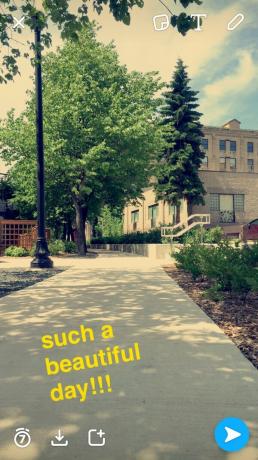
Tepat di samping pensil putih di sudut adalah "T" besar yang berarti "teks". Ketuk ikon itu untuk menghasilkan kotak teks pada snap Anda dan kemudian lanjutkan dan tulis apa pun yang Anda inginkan.
Anda dapat mengetuk T lagi untuk mengubah teks dari panel menjadi teks mengambang bebas. Di sini Anda dapat mengubah warna teks, ukuran, dan posisi pada snap Anda. Jika Anda mengetuk T lagi, itu memusatkan teks untuk Anda tetapi tetap membuat teks mengambang bebas untuk Anda sesuaikan seperti yang Anda inginkan.
Stiker & Emoji

Di sisi lain T putih dan pensil di layar snap Anda adalah kotak kecil yang terlihat seperti ujungnya terlipat ke dalam. Ini adalah tombol untuk semua hal menyenangkan - stiker dan emoji!
Ketuk ikon dan Anda akan melihat beberapa desain tongkat Snapchat sendiri, tetapi jika Anda terus menggesek, Anda akan segera melihat semua emoji favorit Anda ditampilkan.
Anda dapat menempatkan stiker dan emoji ke dalam video atau foto Anda di Snapchat, atau Anda dapat "menempelkannya" ke video Anda, yang berarti stiker atau emoji tersebut akan mencocokkan gerakan dengan item di video tersebut.
Mengambil, mengirim, dan menyimpan foto Anda
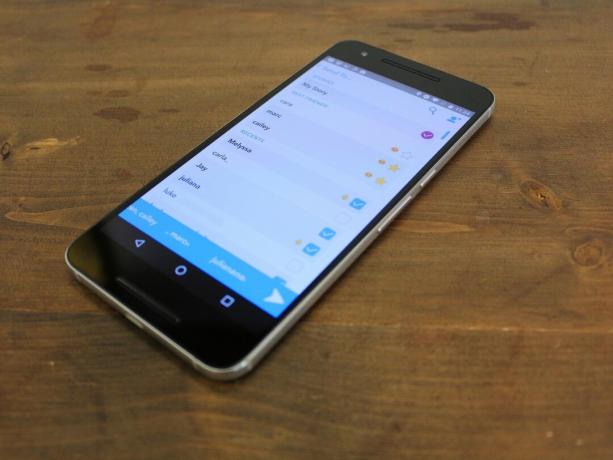
Setelah Anda mengambil jepretan yang diinginkan dan mengeditnya, ada beberapa hal yang dapat Anda lakukan dengan foto atau video Snapchat Anda.
Anda dapat mengirimkan foto Anda ke orang-orang tertentu dengan mengetuk panah biru dan putih besar di pojok kanan bawah dan memilih kepada siapa Anda ingin mengirimkannya dari daftar teman; jangan lupa untuk menyesuaikan panjang snap di sudut kiri bawah.
Anda juga dapat menyimpan snap Anda langsung ke camera roll Anda dengan mengetuk panah putih kecil yang masuk ke kotak di bagian bawah layar Anda, atau mengirim snap langsung ke cerita Anda dengan mengetuk kotak dengan ikon tanda plus di sampingnya (Anda juga dapat mengirim cuplikan ke cerita Anda melalui layar yang sama tempat Anda mengirim individu. Opsi "cerita Anda" ada di bagian atas.)
Halaman cerita / penemuan Anda
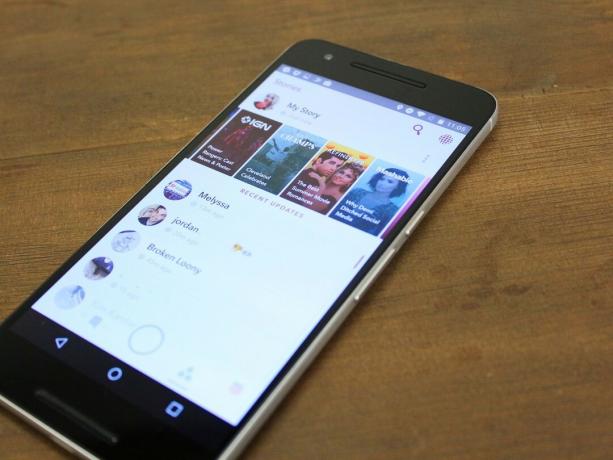
Jika Anda menggesek ke kiri layar beranda Snapchat, Anda akan menemukan halaman cerita, dan jika Anda menggeser lagi, Anda akan mendarat di halaman temukan.
Halaman temukan agak tidak berguna sekarang karena Snapchat telah membuat semua sumber berita luar di halaman itu muncul di halaman cerita, tetapi jika Anda ingin memotong melalui kebisingan dan menggunakan Snapchat sebagai sumber berita super nyaman daripada cara untuk mengirim dan menerima video, maka halaman temukan akan menjadi yang terbaik teman.
Di bagian atas halaman, Anda akan melihat story Anda - ini adalah snap yang telah Anda atur untuk dilihat oleh semua pengikut Anda selama 24 jam sebelum mereka menghilang. Jika kami melihatnya dari perspektif media sosial, cerita Anda hampir seperti halaman Facebook sementara yang menyiarkan kejahatan hari itu kepada semua pengikut Anda.
Anda juga dapat menggunakan halaman cerita untuk menelusuri semua cerita teman Anda saat mereka mempostingnya. Setiap kali teman memposting sesuatu ke story mereka, story-nya akan melompat ke atas antrean Anda, sehingga Anda dapat menontonnya secara berurutan. Saat menonton sebuah cerita, Anda dapat mengetuk layar untuk melompat ke jepretan berikutnya dalam cerita mereka, atau menggesek untuk pergi ke cerita orang berikutnya sama sekali.
Hal keren lainnya yang dimiliki Snapchat adalah sumber berita, sumber hiburan, dan publikasi yang diperbarui setiap hari di halaman penemuan dan cerita Anda. Saat ini, Snapchat memiliki feed reguler dari Tastemade, Daily Mail, Buzzfeed, IGN, Refinery29, Cosmopolitan, VICE, MTV, People, Comedy Central, CNN, Bleacher Report Sports, Mashable, Food Network, National Geographic, dan Sweet Majalah.
Mengirim pesan audio, teks, foto dan video
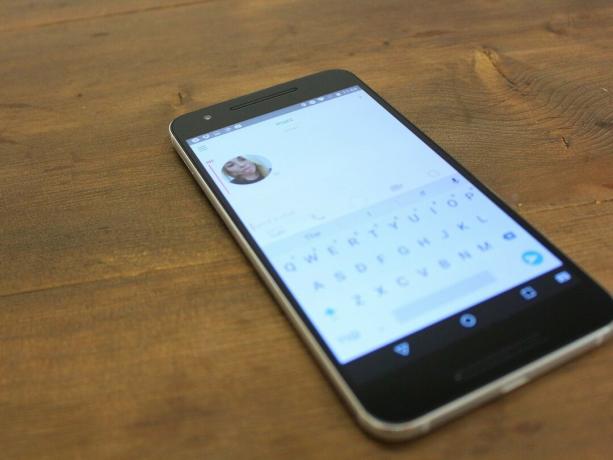
Snapchat tidak hanya digunakan untuk mengirimkan foto; itu juga dapat digunakan sebagai layanan pesan instan untuk pesan audio dan teks, bersama dengan panggilan foto dan video.
Untuk memulai percakapan dengan teman di Snapchat, cukup temukan mereka di daftar teman Anda dan ketuk foto mereka. Ketuk ikon biru kecil di pojok kiri bawah pop-up untuk membuka jendela percakapan.
Setelah jendela terbuka, Anda dapat mengirim gambar dari rol kamera Anda dengan mengetuk ikon foto; kirim catatan audio dengan menahan ikon telepon atau lakukan panggilan audio dengan mengetuk ikon telepon; rekam catatan video dengan menahan ikon video atau lakukan panggilan video dengan mengetuk ikon video; dan mengirim emoji melalui ikon wajah tersenyum.
Adakah tips untuk memulai dengan sekejap?
Apakah ada sesuatu yang kami lewatkan tentang Snapchat yang ingin Anda liput? Beri tahu kami di kolom komentar di bawah!

Ini adalah earbud nirkabel terbaik yang dapat Anda beli dengan harga berapa pun!
Earbud nirkabel terbaik nyaman, terdengar bagus, tidak mahal, dan mudah dimasukkan ke dalam saku.

Semua yang perlu Anda ketahui tentang PS5: Tanggal rilis, harga, dan lainnya.
Sony secara resmi telah mengonfirmasi bahwa mereka sedang mengerjakan PlayStation 5. Inilah yang kami ketahui sejauh ini.

Nokia meluncurkan dua ponsel Android One anggaran baru di bawah $ 200.
Nokia 2.4 dan Nokia 3.4 adalah tambahan terbaru dalam jajaran smartphone anggaran HMD Global. Karena keduanya merupakan perangkat Android One, mereka dijamin akan menerima dua pembaruan OS utama dan pembaruan keamanan reguler hingga tiga tahun.

Percantik ponsel cerdas atau tablet Anda dengan paket ikon terbaik untuk Android.
Mampu menyesuaikan perangkat Anda sangat luar biasa karena membantu menjadikan perangkat Anda lebih "milik Anda". Dengan kekuatan Android, Anda dapat menggunakan peluncur pihak ketiga untuk menambahkan tema ikon khusus dan ini hanya beberapa favorit kami.
